Mesh 101-zelfstudie hoofdstuk 1: Overzicht en installatie
De Mesh 101-zelfstudie is een uitstekende manier om meer te weten te komen over het toevoegen van Mesh-functies aan een Unity-project om een interactieve leerervaring te creëren. De zelfstudie is gemaakt voor tussenliggende tot geavanceerde Unity-ontwikkelaars en biedt u een solide kennis van de kracht van Mesh, over mesh interactables en natuurkunde, scripting en meer. U begint met een vooraf gebouwd Unity-project, voegt aangepaste interactiviteit en andere Mesh-functies toe en implementeert het project vervolgens als een omgeving in Microsoft Mesh. Klanten kunnen deelnemen aan een evenement op basis van uw omgeving waar ze meer te weten komen over windturbines door een reeks interactieve stations te bezoeken en interactie en communicatie met meerdere gebruikers te ervaren.
Het zelfstudieproject heet Mesh101 en is opgenomen in de Mesh-toolkit.
Notitie
We brengen regelmatig updates aan voor de Mesh-toolkit en deze video geeft mogelijk niet alle meest recente wijzigingen weer. U moet de inhoud van dit artikel bekijken als de bron van waarheid.
Belangrijk
Het zelfstudieproject wordt beheerd door de MIT-licentie, zoals wordt weergegeven in het LICENSE.txt-bestand in de Mesh-Toolkit-Unity-opslagplaats . De functionaliteit van de voorbeelden is echter afhankelijk van de Mesh-toolkit, die onder een afzonderlijke licentie valt en software van derden bevat. Een Teams Premium-licentie is vereist voor het gebruik van de Mesh-toepassing voor aangepaste insluitende ruimten in Mesh op pc en Quest. Een licentie is niet vereist om te ontwikkelen met de Mesh-toolkit, maar u kunt geen omgevingen bouwen en publiceren naar Mesh en evenementen organiseren of samenvoegen in Mesh als u en uw gebruikers geen Teams Premium-licenties hebben. Zie M365 instellen voor Microsoft Mesh voor meer informatie.
De zelfstudie is als volgt gestructureerd:
Hoofdstuk 1: Overzicht en installatie (dit artikel)
Hoofdstuk 3: Interactiviteit toevoegen met Mesh Visual Scripting
- Station 3.1: Een interactieknop maken
- Station 3.2: Een infodialoogvenster activeren
- Station 3.3: Teleport naar de turbinegenerator
Hoofdstuk 4: Objecten verplaatsen en animaties activeren met Mesh Interactables en Natuurkunde
- Station 4.1: Grab and Release
- Station 4.2: Animatietrigger
- Station 4.3: Beperking lichamen
Hoofdstuk 5: Uw omgeving beschikbaar maken voor gebeurtenissen
Terminologie
In Mesh wordt het project dat u in Unity maakt en vervolgens uploadt naar Mesh op het web een omgeving genoemd.
Vereisten
Vorige Unity-ervaring
In deze zelfstudie wordt ervan uitgegaan dat u het tussenliggende tot geavanceerde Unity-vaardigheden hebt dat nodig is om een omgeving te maken. We raden u ook aan om enige bekendheid te hebben met Unity Visual Scripting; we hebben echter feedback gekregen van beginnende scripts dat ze de zelfstudie gemakkelijk te volgen vonden. Een goede plek om de basisprincipes van Visual Scripting te leren is via de zelfstudie visualscripting van Unity. Dit leert u het meest als niet alle concepten die u nodig hebt om aan de slag te gaan met Mesh Visual Scripting.
Als u dat niet doet, kunt u mesh-gebeurtenissen nog steeds maken, aanpassen en produceren met kant-en-klare omgevingen.
Hardwarevereisten
Minimale pc-vereisten: 4 CPU-kernen, 8 GB RAM
Unity-versie 2022.3.34
Unity-versie 2022.3.34 is vereist voor deze zelfstudie.
Systeemvereisten voor Unity controleren
Hulp krijgen bij het installeren van Unity
Uw installatie moet modules voor Android en Windows bevatten. De Mesh-app werkt voor pc en meta quest 2 en Android is het besturingssysteem voor de Quest.
Dingen instellen voor Mesh
De Mesh-bureaublad-app downloaden
Microsoft Mesh downloaden op pc
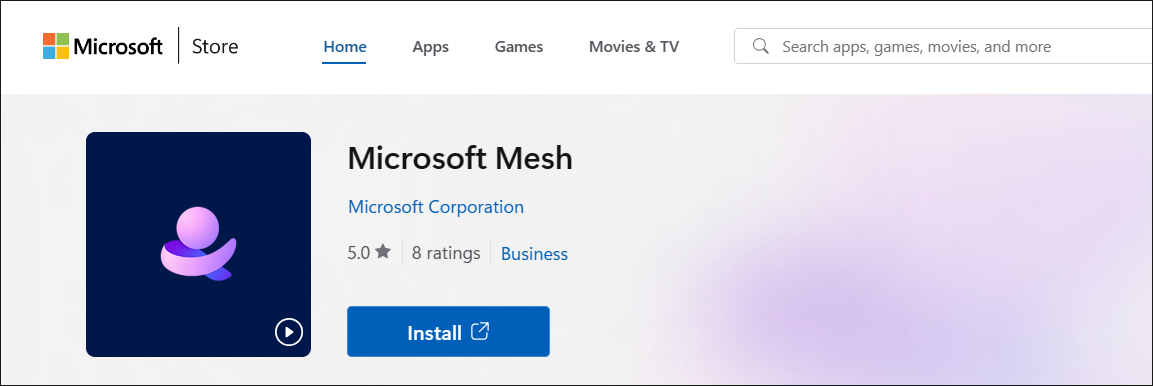
De Mesh-voorbeelden en zelfstudies downloaden
Als u de Mesh 101-zelfstudie wilt ophalen, moet u naar de Mesh-Toolkit-Unity-opslagplaats gaan en vervolgens de opslagplaats klonen.
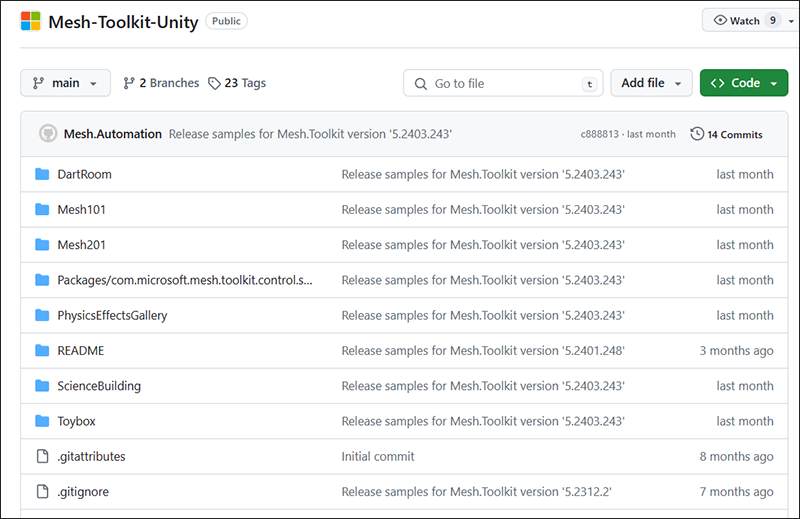
OPMERKINGEN:
- GitHub biedt u ook de mogelijkheid om de voorbeelden in een Zip-bestand te downloaden. U wordt aangeraden de opslagplaats te klonen, omdat het handiger is om toekomstige updates op te halen door de opslagplaats bij te werken in plaats van telkens een nieuw Zip-bestand te downloaden.
- We accepteren momenteel geen codebijdragen aan onze voorbeelden. Als u feedback hebt of als u problemen ondervindt met de voorbeelden of de Mesh-toolkit, gaat u als volgt te werk: in een Unity-project waarop het Mesh Toolkit-pakket is geïnstalleerd, selecteert u Mesh Toolkit>Feedback geven aan Microsoft en gebruikt u vervolgens de feedbackkoppeling in de Mesh-toolkit om ons dit te laten weten.
Belangrijk: Als u kloont, moet Git LFS zijn geïnstalleerd.
Selecteer de knop Code en klik vervolgens op de knop URL naar klembord kopiëren.
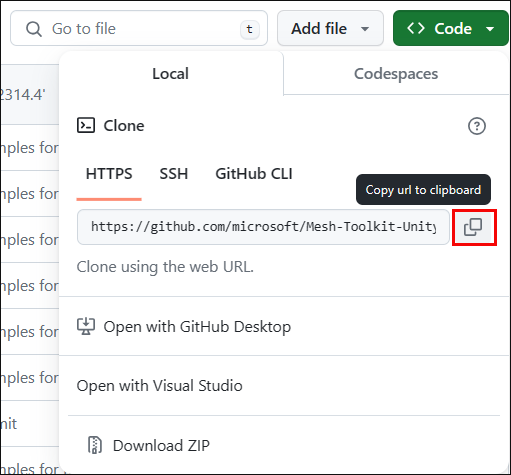
U wordt aangeraden een map te maken op uw C: station met de naam 'Mesh Samples' en vervolgens de opslagplaats naar die map te klonen. Dit is een goede naam om twee redenen: het is kort, dus het voorkomt dat er een probleem optreedt met de lengtelimiet van het Windows-pad, namelijk 256 tekens. Er zijn ook andere Mesh-voorbeelden naast de Mesh 101-zelfstudie, dus al uw monsters bevinden zich op één plek.
Maak in de zojuist gemaakte map een Git-opslagplaats en kloon de opslagplaats door de gekopieerde URL te plakken na de git-kloonopdracht in Git Bash en vervolgens op enter te drukken.
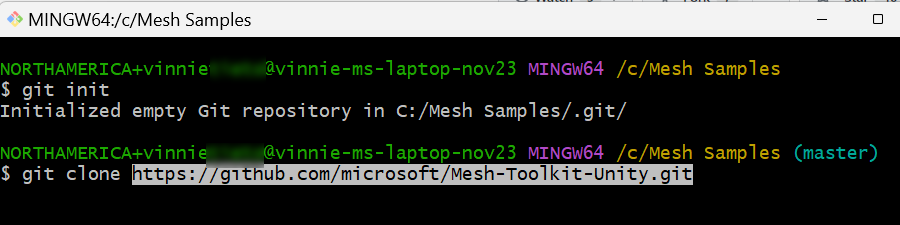
Mesh Toolkit-pakket
Voor deze zelfstudie is het enige pakket dat u nodig hebt het Mesh Toolkit-pakket en het is al vooraf geladen in het zelfstudieproject. Als u uw eigen project helemaal zelf maakt, moet u het Mesh Toolkit-pakket importeren.